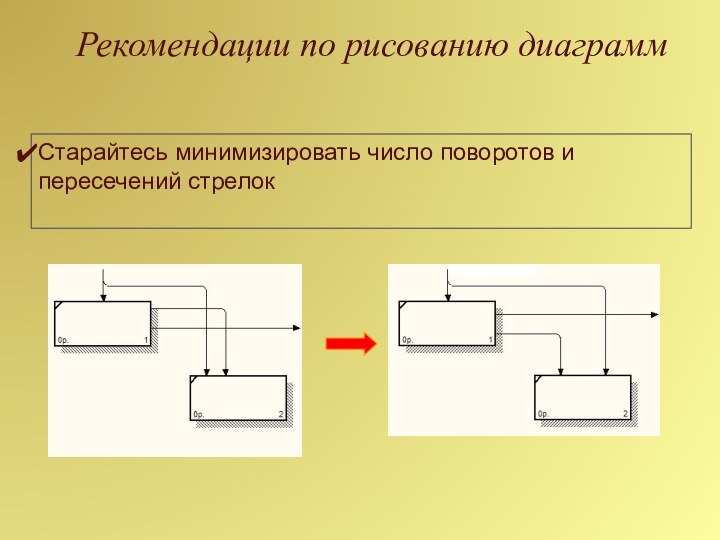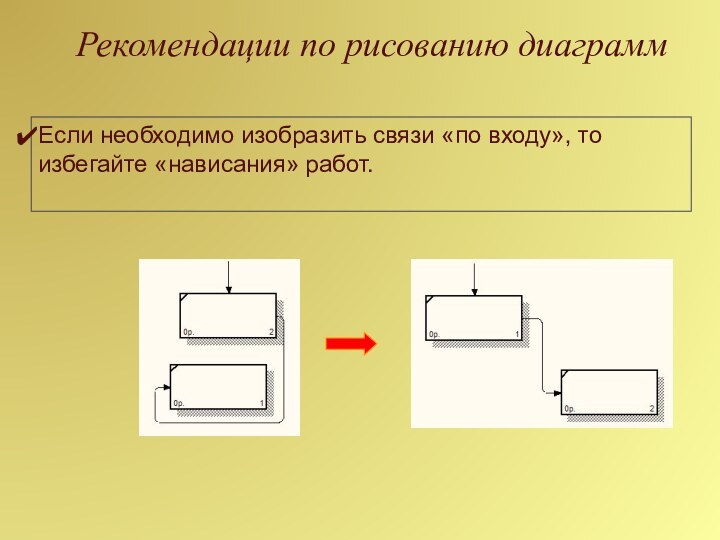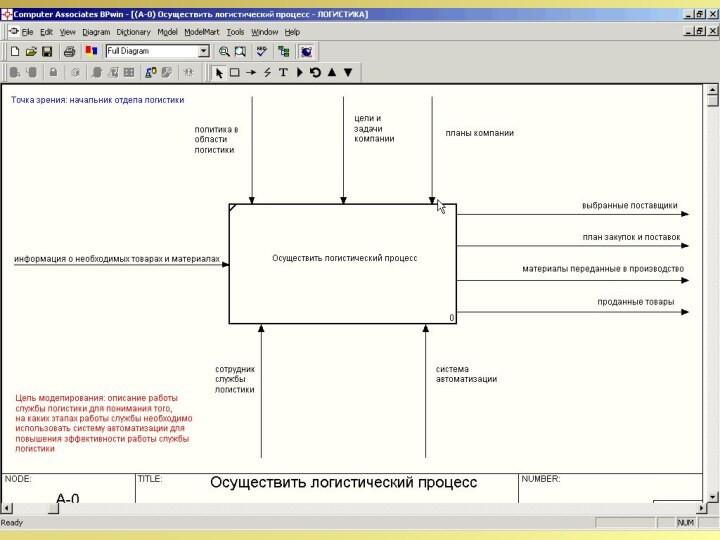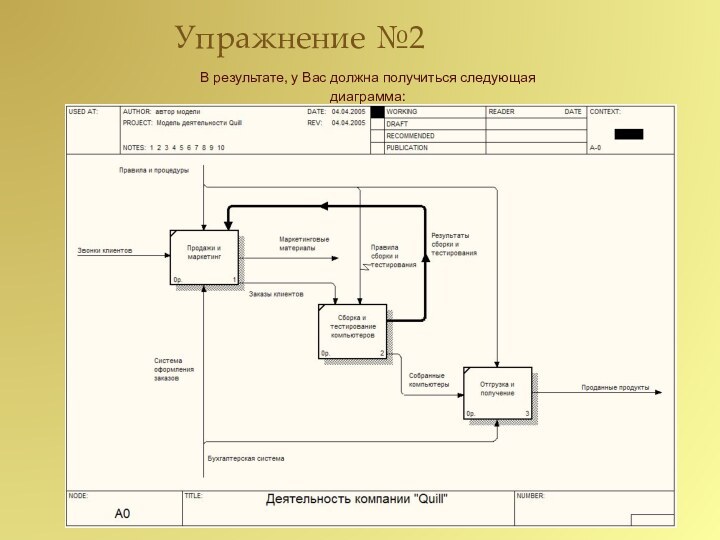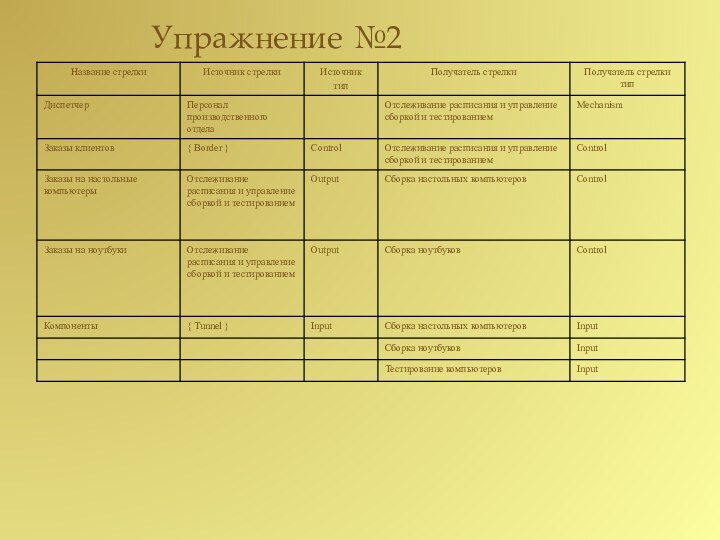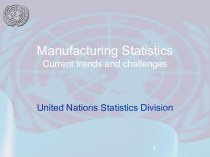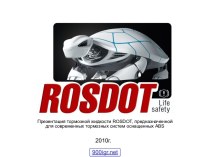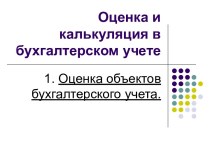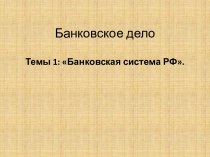Слайд 2
Мы научимся:
Декомпозировать работы
Узнаем как осуществлять слияние и расщепление
стрелок
Увидим как разрешаются проблемы «каналов» и «туннелей»
Дополним исходную модель
Внутренними
стрелками
Петлями
Дополнительными наконечниками
Слайд 3
Последовательность декомпозиции:
Контекстная
(родительская)
диаграмма
Декомпозируется
Граничные
стрелки
на дочерней
диаграмме
Слайд 4
Связанные стрелки:
Итак, стрелки мигрируют автоматически на следующий уровень
декомпозиции.
Вы сами определяете на диаграмме декомпозиции, какие стрелки связаны
с какими работами.
По мере декомпозиции работ стрелки возможно где-то и не понадобятся, в этом случае, они будут удалены.
Слайд 5
Декомпозиция работ:
Итак, Вы декомпозировали работу:
BPWin позволяет создать до
8 дочерних работ единовременно (рекомендуется создавать не более 6)
Проверьте
декомпозицию по контекстной диаграмме
Сверьте порядок доминиования работ
Слайд 6
Нумерация работ:
Итак, Вы декомпозировали работу:
Все работы нумеруются с
целью легкого доступа и ссылки
Используются незначительные вариации нумерации
Model->Model Properties
закладка Numbering (позволяет изменить нумерацию)
Слайд 7
Нумерация работ:
Итак, Вы декомпозировали работу:
Все диаграммы нумеруются (и
именуются) так, чтобы их можно было легко найти и
на них ссылаться
Каждая диаграмма имеет номер и имя родительской работы
Слайд 8
Каркас диаграммы
Номер в иерархии
Node Tree Diagram
Наименование
родительской диаграммы
Внутренняя
нумерация (при работе «в команде»)
Уровень декомпози-ции в контексте модели
Слайд 9
Словарь:
Необходим, стоит на одном уровне значимости с диаграммами
Определяет
все новые работы и стрелки
Накапливает описание работ и стрелок,
хранит их даже после удаления из всех диаграмм: для будущего использования
Слайд 10
Внутренние стрелки:
Используются, чтобы показать поток данных от одной
работы к другой
Стрелки выхода обычно используются как входы
в одну или более работ
Помогают установить связь и последовательность между работами
Слайд 11
Примеры слияния и расщепления стрелок
Расщепление (Split)
Слияние (Join)
Слайд 12
Стрелки могут представлять собой «каналы», которые содержат другие
стрелки
Использующееся оборудование
Новое оборудование
Очищенные детали
Производственные детали
Собранные детали
Оборудование для мастерской
Готовые детали
Слайд 13
Виды связей
Обратная связь по управлению
Обратная связь по входу
Связь
выход-механизм
Вышестоящая
работа
Нижестоящая
работа
Слайд 14
Виды связей
Часто для отображения негативного или ошибочного выхода
используют стрелки, которые связывают нижестоящие работы с вышестоящими
Feedback Arrow
Слайд 15
Туннелирование стрелок
Туннелирование стрелок показывает отсутствие стрелок на родительской
или дочерней связанной диаграмме
Обозначение:
[]-квадратные скобки или ()-круглые скобки
Размещение:
В конце
или в основании стрелок
Создание:
Автоматическое: при появлении новых граничных стрелок на диаграмме декомпозиции
Слайд 17
Типы туннелирования
Причины-следствия:
[]-квадратные скобки
Создаются автоматически, должны быть устранены
(resolve)
()-круглые скобки
Создаются в результате устранения квадратных
(after resolve)
Слайд 18
Типы туннелирования
Нет стрелки в родительской диаграмме
Нет стрелки в
дочерней работе
Слайд 19
Устранение туннелирования
Все автоматически сгенерированные тоннельные стрелки с квадратными
скобками ‘[ ]’ должны быть «восстановлены» с помощью
редактора Border Arrow Editor
Возможны 2 опции:
1-я
Change to tunnel – преобразует скобки в круглые ( ), показывают настоящие тоннельные стрелки
В этом случае стрелки отсутствуют на связанных диаграммах (не наследуются)
Слайд 20
Устранение туннелирования
Возможны 2 опции:
2-я
Resolve border arrow
Отменяет тоннелирование
Скобки
исчезают
Стрелки мигрируют на связную диаграмму:
Как несвязанная граничная стрелка на
дочерней диаграмме
Как несвязаная внутренняя стрелка на родительской диаграмме
Слайд 21
Сессия: Вопрос- Ответ
Что случится на родительской или дочерней
диаграмме, если мы...
СОЗДАДИМ новую стрелку?
УДАЛИМ стрелку?
Слайд 22
Что случится на родительской диаграмме
Создание
Стрелка попадает на нижний
уровень автоматически
На нижнем уровне стрелка-
несвязанная граничная
Слайд 23
Что случится на родительской диаграмме
Удаление
На дочерней диаграмме появится
неразрешенная стрелка
Слайд 24
Что случится на дочерней диаграмме
Создание
Стрелка НЕ попадает на
родительскую диаграмму
Создается как неразрешенная стрелка типа ‘not in parent’
с квадратными скобками
Слайд 25
Что случится на дочерней диаграмме
Удаление
На родительской диаграмме появится
неразрешенная стрелка
Стрелка удаляется только на текущей диаграмме и не
удаляется из Словаря
Слайд 26
Рекомендации по рисованию диаграмм
Работы следует располагать по диагонали
– в порядке выполнения (значимости).
AllFusion Process Modeler устанавивает порядок
доминирования автоматически при создании диаграммы декомпозиции.
Не рекомендуется нарушать порядок последовательности работ без крайней необходимости!!!
Слайд 27
Рекомендации по рисованию диаграмм
На одной грани работ следует
максимально увеличить расстояние между стрелками на одной грани работы.
Для
этого существует опция:
Model->Model Properties-> Layout-> Automatically space arrows…
Слайд 28
Рекомендации по рисованию диаграмм
Следует максимально увеличить расстояние между
работами, поворотами и пересечениями стрелок
Если две стрелки проходят параллельно,
по возможости, их следует объединить.
Слайд 29
Рекомендации по рисованию диаграмм
Обратные связи по входу рисуются
«нижней» петлей
Обратные связи по управлению рисуются «верхней» петлей
AllFusion Process
Modeler создает петли для обратных связей автоматически. Вручную не рекомендуется менять этот порядок!!!
Слайд 30
Рекомендации по рисованию диаграмм
Циклические обратные связи следует рисовать
только в крайнем случае. Принято изображать такие связи на
диаграмме декомпозиции:
Слайд 31
Рекомендации по рисованию диаграмм
Старайтесь минимизировать число поворотов и
пересечений стрелок
Слайд 32
Рекомендации по рисованию диаграмм
Если необходимо изобразить связи «по
входу», то избегайте «нависания» работ.
Слайд 33
Последние рекомендации
Все работы и стрелки на одной диаграмме
должны иметь уникальные имена (одно и то же имя-
одна и та же информация!!!)
Работы – отглагольные действия
Стрелки – имена существительные
Минимизируйте пересечения линий
Избыточно не декомпозируйте (отражайте главное)
Туннелируйте внимательно
Рекомендуйте Вашу диаграмму другим аналитикам, для уточнения и дополнения
Слайд 34
Перед декомпозицией контекстной диаграммы посмотрим
видео-ролик последовательности наших
действий.
Слайд 36
Упражнение №2
Создание диаграммы декомпозиции
Словарь стрелок, работ
Туннелированные стрелки
Слайд 37
Упражнение №2
Выберите на панели инструментов текущей модели кнопку
перехода на нижний уровень
В появившемся окне выберите число работ
= 3 (по умолчанию указано 4 работы)
Автоматически будет создана диаграмма декомпозиции. Правой кнопкой мыши щелкните по работе, выберите Name Editor и внесите имя работы.
Повторите операцию для двух первых работ. Затем внесите определение, статус и источник для каждой работы согласно таблице:
Слайд 38
Для изменения свойств работ после их внесения в
диаграмму можно воспользоваться словарем объектов модели. Вызов словаря:
Model->Diagram
Object Editor… или Dictionary->Activity…
Если Вы опишете имя и свойства работы в словаре, ее можно будет внести в диаграмму позже с помощью нажатия кнопки .
Создайте при помощи словаря работу «Отгрузка и получение» и внесите ее в модель.
Упражнение №2
Слайд 39
Перейдите в режим рисования стрелок – свяжите граничные
стрелки так, как показано на рисунке:
Упражнение №2
Слайд 40
Теперь внесите названия для вновь созданных стрелок.
Альтернативный метод
внесения имен и свойств использование словаря стрелок модели. Вызов
словаря:
Model->Arrow Editor… или Dictionary->Arrow…
Добавьте все оставшиеся стрелки, как показано на следующем рисунке.
Стрелка выхода «Маркетинговые материалы» автоматически не попадает на диаграмму верхнего уровня и имеет квадратные скобки на наконечнике. По правой клавише мыши щелкните по квадратным скобкам и выберите меню Arrow Tunel и в диалоговом окне Border Arrow Editor выберите Resolve Border Arrow.
Для стрелки «Маркетинговые материалы» выберите опцию Trim из контекстного меню.
Упражнение №2
Слайд 41
Упражнение №2
В результате, у Вас должна получиться следующая
диаграмма:
Слайд 42
Упражнение №2
Декомпозируйте работу «Сборка и тестирование
компьютеров»
В

результате проведения экспертизы получена следующая информация: Производственный отдел получает
заказы клиентов от отдела продаж по мере их поступления.
Диспетчер координирует работу сборщиков, сортирует заказы, группирует их и дает указание на отгрузку компьютеров, когда они готовы.
Каждые 2 часа Диспетчер группирует заказы – отдельно для настольных компьютеров и ноутбуков- и направляет на участок сборки.
Сотрудники участка сборки собирают компьютеры согласно спецификациям заказа и инструкций по сборке. Когда группа компьютеров, соответствующая группе заказов, собрана, она направляется на тестирование. Тестировщики тестируют каждый компьютер и в случае необходимости могут заменить неисправные компоненты.
Тестировщики направляют результаты тестирования Диспетчеру, который на основании этой информации принимает решение о передаче Компьютеров, соответствующих группе заказов на отгрузку.
На основе этой информации внесите новые работы и стрелки.
Слайд 46
Туннелируйте и свяжите на верхнем уровне граничные стрелки,
если это необходимо.
Упражнение №2


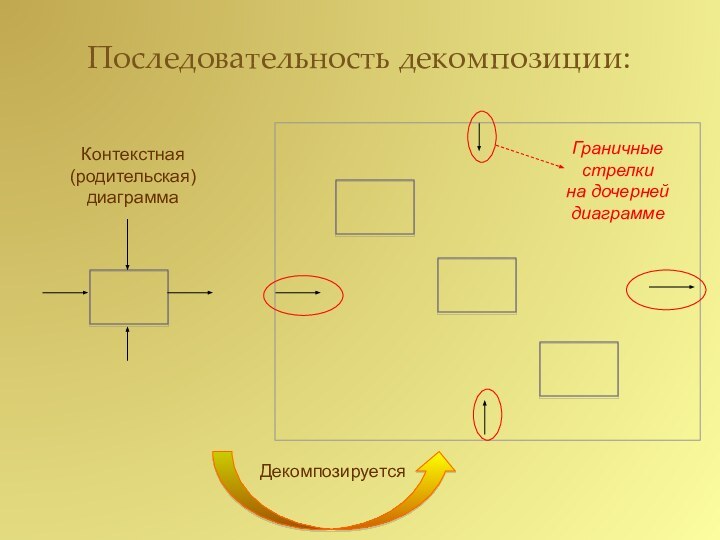









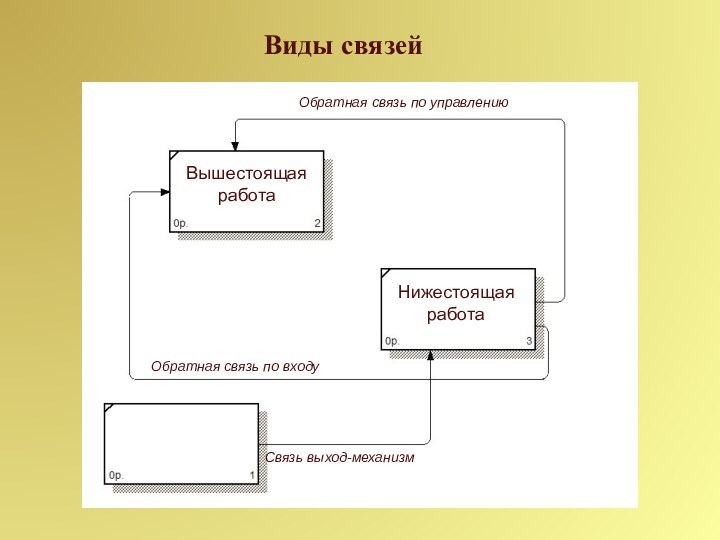

![Моделирование бизнес-процессов Туннелирование стрелокТуннелирование стрелок показывает отсутствие стрелок на родительской или дочерней связанной диаграммеОбозначение:[]-квадратные](/img/tmb/14/1304599/1c9cc419a3cfce515e6b33f8d01590ea-720x.jpg)
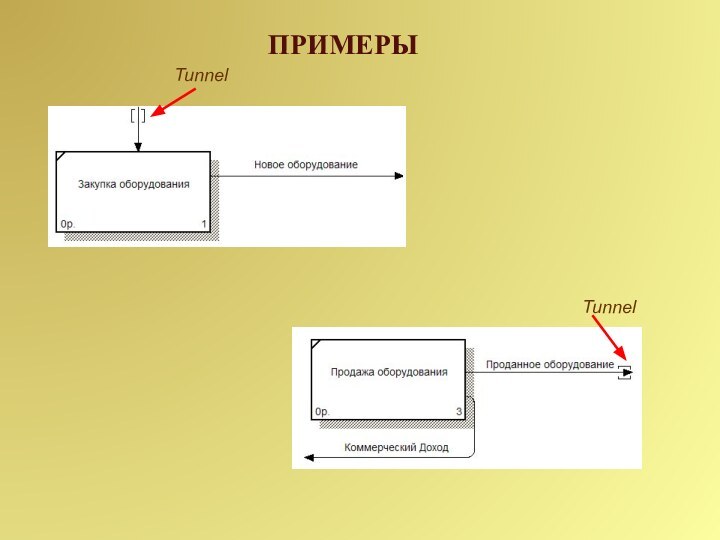
![Моделирование бизнес-процессов Типы туннелированияПричины-следствия:[]-квадратные скобки Создаются автоматически, должны быть устранены (resolve)()-круглые скобкиСоздаются в результате устранения квадратных(after resolve)](/img/tmb/14/1304599/650d88b9c2b349130b98e620f96e9e2b-720x.jpg)

![Моделирование бизнес-процессов Устранение туннелированияВсе автоматически сгенерированные тоннельные стрелки с квадратными скобками ‘[ ]’](/img/tmb/14/1304599/6b65d23be44035357d741830a582192f-720x.jpg)